|
DIAMANT
 Ringrazio Rose des Sables per avermi permesso di tradurre i suoi tutorial.
Ringrazio Rose des Sables per avermi permesso di tradurre i suoi tutorial.

qui puoi trovare qualche risposta ai tuoi dubbi.
Se l'argomento che ti interessa non è presente, ti prego di segnalarmelo.
Questo tutorial è stato creato e tradotto con Corel X, ma può essere realizzato anche con le altre versioni di PSP.
Dalla versione X4, il comando Immagine>Rifletti è stato sostituito con Immagine>Capovolgi in orizzontale,
e il comando Immagine>Capovolgi con Immagine>Capovolgi in verticale.
Nelle versioni X5 e X6, le funzioni sono state migliorate rendendo disponibile il menu Oggetti.
Nel nuovo X7 sono tornati i comandi Immagine>Rifletti e Immagine>Capovolgi, ma con nuove differenze.
Vedi la scheda sull'argomento qui
Occorrente:
Materiale qui
Per i tubes grazie Luz Cristina (non fornito), STBD, Drevers.
Rose des Sables, a causa dei furti di tubes, non mette più tubes nel materiale,
a parte i tubes accessori, maschere e selezioni...
Filtri
in caso di dubbi, ricorda di consultare la mia sezione filtri qui
Filters Unlimited 2.0 qui
Mura's Meister - Perspective Tiling qui
Nik Software - Color Efex qui
Alien Skin Eye Candy5 Impact - Perspective Shadow qui
AAA Frames - Foto Frame qui
&<Background Designers IV> - Night Shadow qui

Secondo i tuoi colori e il tuo materiale, non esitare a sperimentare le modalità di miscelatura
e le opacità dei livelli
1. Imposta il colore di primo piano con il colore chiaro #ffffff (bianco),
e il colore di sfondo con il colore scuro #b7b7c2.
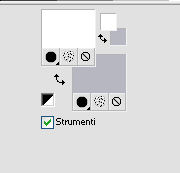
2. Apri una nuova immagine trasparente 900 x 650 pixels,
e riempila  con il colore scuro di sfondo. con il colore scuro di sfondo.
3. Livelli>Nuovo livello raster - Raster 2.
Selezione>Seleziona tutto.
Apri il tube rose2 e vai a Modifica>Copia.
Torna al tuo lavoro e vai a Modifica>Incolla nella selezione.
Selezione>Deseleziona.
Cambia la modalità di miscelatura di questo livello in Luminanza (esistente).
4. Livelli>Unisci>Unisci giù.
Livelli>Duplica.
Effetti>Plugins>Mura's Meister - Perspective Tiling 1.1.
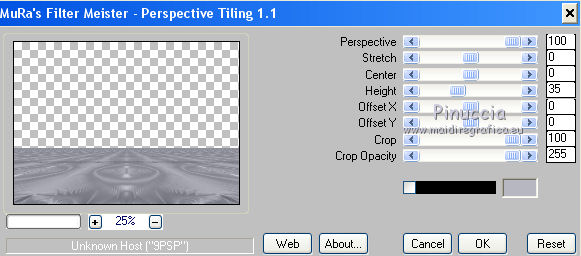
5. Effetti>Effetti 3D>Sfalsa ombra, colore nero.

Ripeti l'Effetto Sfalsa ombra, cambiando verticale e orizzontale con -10.
6. Attiva il livello inferiore, Raster 1.
Apri il tube Neige Diamands e vai a Modifica>Copia.
Torna al tuo lavoro e vai a Modifica>Incolla come nuovo livello.
7. Apri il tube STBD_EtchedGlass e vai a Modifica>Copia.
Torna al tuo lavoro e vai a Modifica>Incolla come nuovo livello.
Lascialo come sta.
8. Effetti>Plugins>Nik Sofware - Color Efex Pro - Colorize - Method 2, colore #c0c0c0.
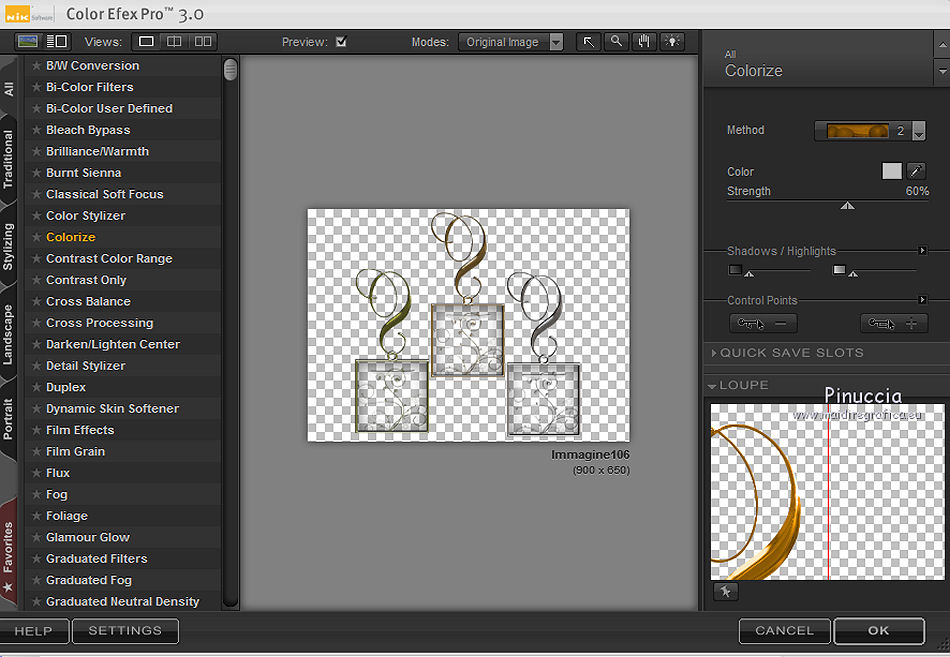
9. Attiva il livello superiore.
Apri il tube silver 1 e vai a Modifica>Copia.
Torna al tuo lavoro e vai a Modifica>Incolla come nuovo livello.
Sposta  il tube a sinistra. il tube a sinistra.
10. Livelli>Duplica.
Immagine>Rifletti.
Posiziona  correttamente il tube a destra, a continuazione del precedente, vedi l'esempio sotto. correttamente il tube a destra, a continuazione del precedente, vedi l'esempio sotto.
Seleziona  la parte eccedente del tube. la parte eccedente del tube.

Premi sulla tastiera il tasto CANC.
Selezione>Deseleziona.
Livelli>Unisci>Unisci giù.
11. Attiva lo strumento Gomma  con i seguenti settaggi con i seguenti settaggi

Cancella le perle sul tube sottostante
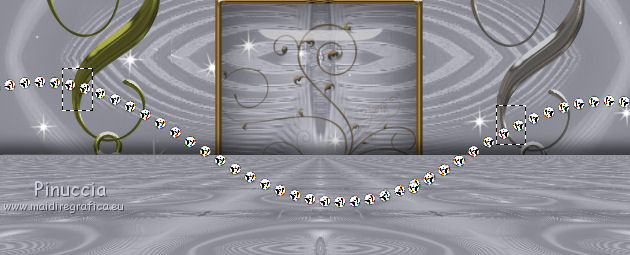
12. Su questo livello e sul livello del tube precedente:
Effetti>Effetti 3D>Sfalsa ombra.

13. Attiva il livello superiore.
Apri il tube della donna e vai a Modifica>Copia.
Torna al tuo lavoro e vai a Modifica>Incolla come nuovo livello.
questo passaggio è per il tube usato da Rose des Sables nel tutorial originale:
Immagine>Rifletti (per il mio ho lasciato il tube come sta).
Immagine>Ridimensiona, se e quanto necessario, per il tube originale all'80% (per il mio tube al 90%), tutti i livelli non selezionato.
Regola>Messa a fuoco>Metti a fuoco.
14. Effetti>Plugins>Alien Skin Eye Candy 5 Impact - Perspective Shadow.
Seleziona il preset Drop Shadow Low con i seguenti settaggi
 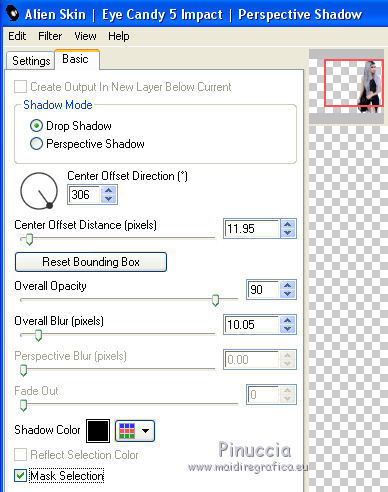
15. Apri il tube Drevers flower e vai a Modifica>Copia.
Torna al tuo lavoro e vai a Modifica>Incolla come nuovo livello.
Spostalo  in basso a sinistra. in basso a sinistra.

16. Effetti>Effetti 3D>Sfalsa ombra, a scelta.
17. Firma il tuo lavoro.
18. Attiva il livello Raster 1.
Modifica>Copia.
19. Immagine>Aggiungi bordatura, 2 pixels, simmetriche, colore bianco.
Immagine>Aggiungi bordatura, 2 pixels, simmetriche, colore scuro.
Immagine>Aggiungi bordatura, 2 pixels, simmetriche, colore bianco.
Immagine>Aggiungi bordatura, 30 pixels, simmetriche, colore scuro.
20. Attiva lo strumento Bacchetta magica 
e clicca nell'ultimo bordo da 30 pixels per selezionarlo.
Livelli>Nuovo livello raster.
Modifica>Incolla nella selezione.
21. Effetti>Plugins>Filters Unlimited 2.0 - &<Background Designers IV> - Night Shadow, con i settaggi standard
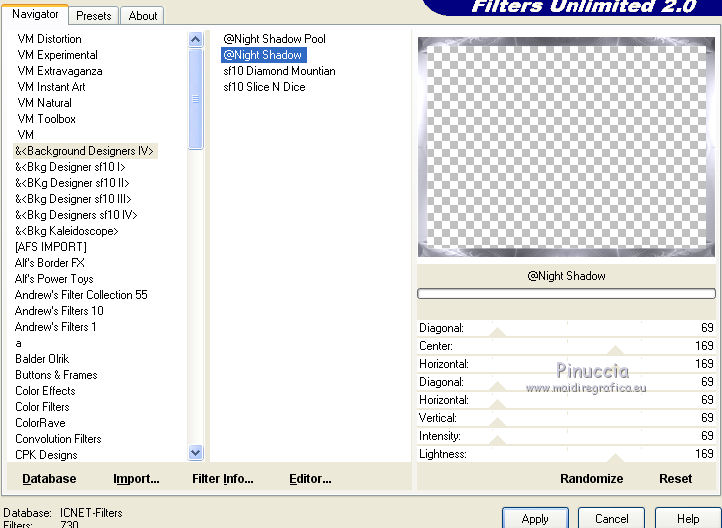
22. Effetti>Plugins>Filters Unlimited 2.0 - Buttons & Frames - 3D Glass Frame (Sunken), con i settaggi standard.
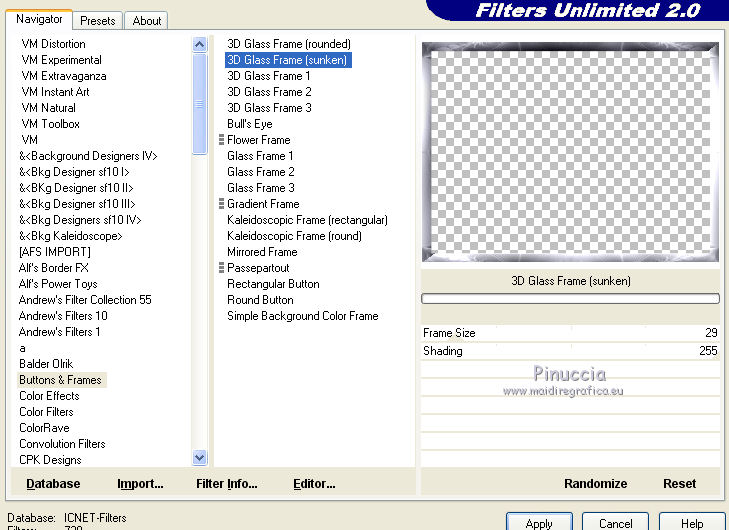
se non hai questo effetto prendilo qui
23. Effetti>Plugins>AAA Frames - Foto Frame.
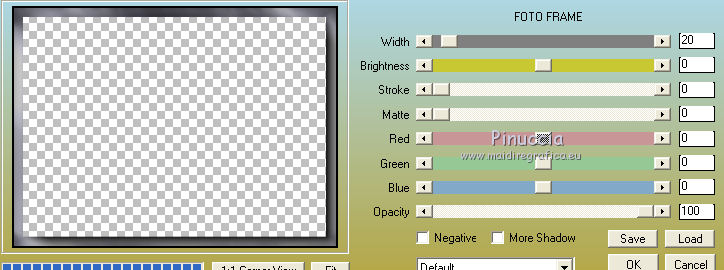
Ripeti Foto Frame width a 10
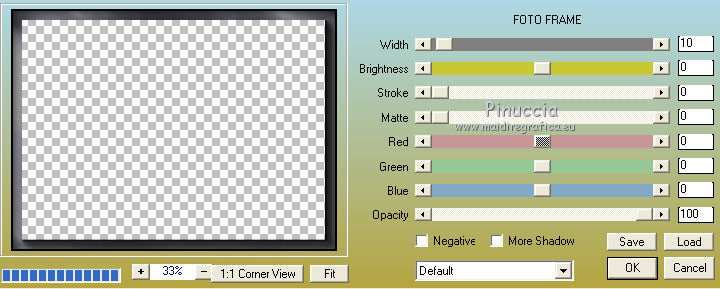
24. Selezione>Deseleziona.
25. Apri il tube corners_pink_diamonds e vai a Modifica>Copia.
Torna al tuo lavoro e vai a Modifica>Incolla come nuovo livello.
Spostalo  nell'angolo in alto a destra. nell'angolo in alto a destra.
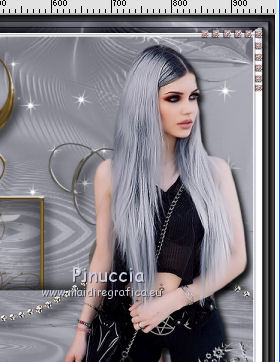
Cambia la modalità di miscelatura di questo livello in Luminanza (esistente).
26. Effetti>Effetti 3D>Sfalsa ombra, colore bianco.
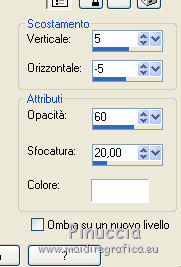
27. Livelli>Duplica.
Immagine>Rifletti.
Livelli>Unisci>Unisci giù.
Livelli>Duplica.
Immagine>Capovolgi.
28. Immagine>Aggiungi bordatura, 2 pixels, simmetriche, colore bianco.
Salva in formato jpg.

Le vostre versioni.Grazie

Marygraphics

Puoi scrivermi per qualsiasi problema, o dubbio
se trovi un link che non funziona, o anche soltanto per un saluto.
25 Settembre 2017
|

